
Die wagwoord van enige webwerf kan verlore gaan, maar dit is nie altyd moontlik om dit te vind of te onthou nie. Die moeilikste is dat u toegang tot 'n belangrike bron, soos Google, verloor. Vir baie is dit nie net 'n soekenjin nie, maar ook 'n YouTube-kanaal, die hele Android-profiel met die inhoud wat daar gestoor is, en baie dienste van hierdie onderneming. Nietemin, sy stelsel is so ontwerp dat u waarskynlik u wagwoord kan herwin sonder om 'n nuwe rekening te skep. In hierdie artikel gaan ons oor hoe om by u rekening aan te meld as u u kodewoord verloor.
Google-rekening wagwoordherstel
Dit is dadelik die moeite werd om te noem dat dit moeilik sal wees om 'n verlore wagwoord in Google, soos in baie ander dienste, te herwin as die gebruiker nie die belangrikste bewyse het dat hy die eienaar van die profiel is nie. Dit sluit in binding aan 'n telefoon- of rugsteun-e-pos. Daar is egter baie van die herstelmetodes self, so as u regtig die skepper van die rekening is en dit aktief gebruik, met enige moeite, kan u toegang weergee en die wagwoord na 'n nuwe een verander.
As sekondêre, maar belangrike aanbevelings, is dit die moeite werd om op te let:
- Die ligging. Gebruik die internet (tuis of mobiel) waarvandaan u gereeld na Google en sy dienste gaan;
- Leser. Maak die herstelbladsy deur u gewone blaaier oop, selfs al doen u dit vanuit die Incognito-modus;
- Toestel. Begin die herstelproses vanaf die rekenaar, tablet of telefoon waar u gereeld by Google en dienste aangemeld het.
Aangesien hierdie 3 parameters konstant vasgestel is (Google weet altyd van watter IP u na u profiel gaan, deur watter rekenaar of slimfoon / tablet, watter webblaaier u terselfdertyd gebruik), is dit die beste om u gewoontes nie te verander nie. Toegang vanaf 'n ongewone plek (van vriende, van die werk af, openbare plekke) sal die kanse op 'n positiewe uitkoms verminder.
Stap 1: Rekeningmagtiging
Eerstens moet u die bestaan bevestig van 'n rekening waarvoor u wagwoordherstel sal vind.
- Maak 'n Google-bladsy oop waar u u e-posadres en wagwoord moet invoer. Byvoorbeeld, Gmail.
- Voer die e-posadres in wat by u profiel pas en klik "Volgende".
- In plaas van om 'n wagwoord in te voer, klik op die volgende bladsy op die inskripsie “Jou wagwoord vergeet?”.
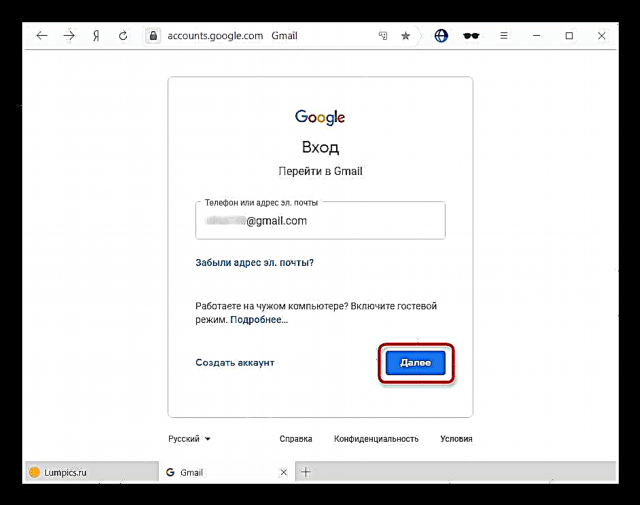

Stap 2: Voer vorige wagwoord in
Eerstens sal u gevra word om die wagwoord wat u as die laaste onthou, in te voer. Hulle hoef in werklikheid nie die een te wees wat later as die res toegewys is nie - voer 'n wagwoord in wat eens as 'n kodewoord vir 'n Google-rekening gebruik is.
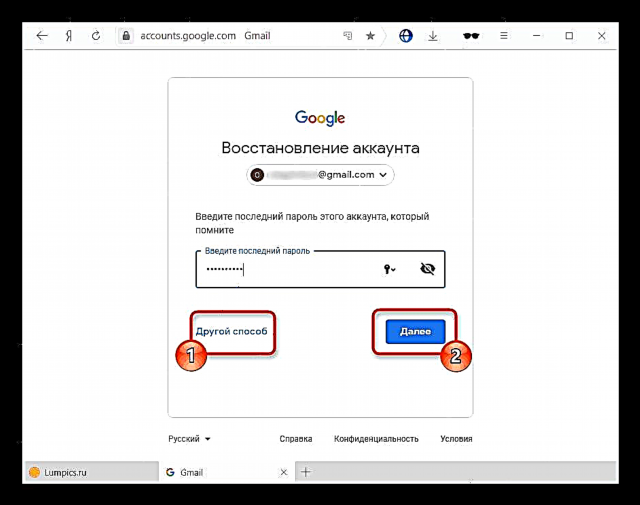
As u glad nie iets onthou nie, tik ten minste 'n raaiskoot in, byvoorbeeld 'n universele wagwoord wat u meer gereeld gebruik as ander. Of gaan na 'n ander metode.
Stap 3: Telefoonverifikasie
Rekeninge wat aan 'n mobiele toestel of telefoonnommer gekoppel is, ontvang 'n addisionele en moontlik een van die belangrikste herstelmetodes. Daar is verskillende maniere om gebeure te ontwikkel.
Eers het u via u mobiele toestel by u rekening aangemeld, maar u foonnommer nie aan u Google-profiel geheg nie:
- U slaan die metode oor as daar geen toegang tot die telefoon is nie, of stem in om 'n drukkennisgewing van Google met die knoppie te ontvang "Ja".
- 'N Instruksie sal met verdere aksies verskyn.
- Ontsluit die slimfoonskerm, maak verbinding met die internet en klik in die pop-upkennisgewing "Ja".
- As alles goed verloop, sal u gevra word om 'n nuwe wagwoord in te stel en by u rekening aan te meld wat reeds onder hierdie data is.
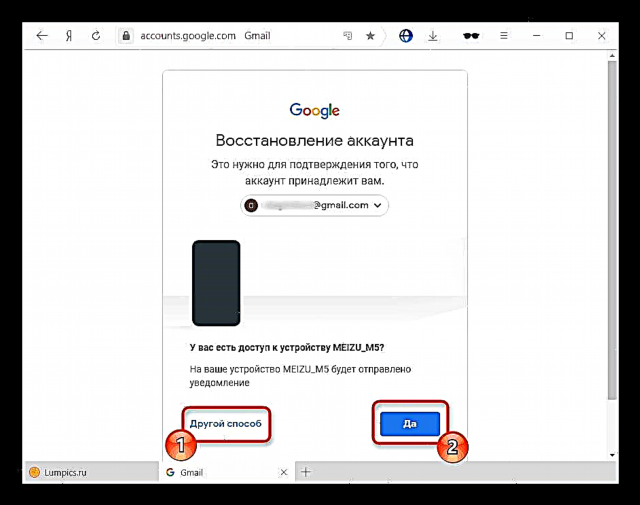

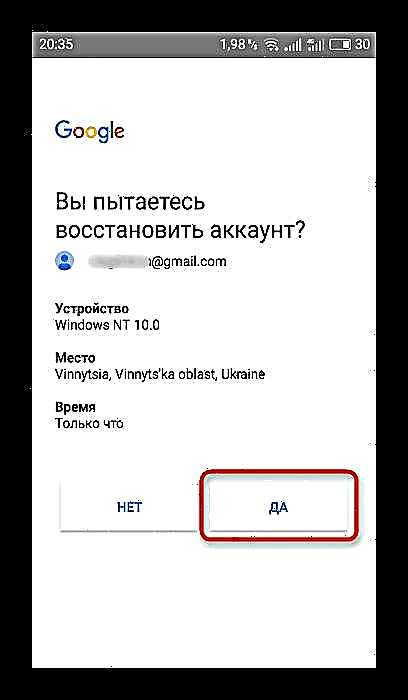

Nog 'n opsie. U het aan 'n telefoonnommer gekoppel, en dit maak nie saak of u op u smartphone by u rekening aangemeld het nie. Die grootste prioriteit vir Google is die vermoë om die eienaar via mobiele kommunikasie te kontak en nie na Android of iOS te skakel nie.
- U word weer uitgenooi om oor te skakel na 'n ander metode as daar geen verband met die nommer is nie. As u toegang tot 'n telefoonnommer het, kies een van die twee gerieflike opsies, terwyl u in gedagte hou dat SMS moontlik afhang van die gekoppelde tarief.
- Deur op te klik "Defiance", moet u 'n inkomende oproep van die robot aanvaar, wat 'n ses-syfer-kode voorskryf om op die oop herstelbladsy in te voer. Wees bereid om dit op te neem sodra u die telefoon optel.


In beide gevalle moet u gevra word om met 'n nuwe wagwoord vorendag te kom, waarna u u rekening kan begin gebruik.
Stap 4: Voer datum vir die skepping van rekeninge in
As een van die opsies om u eienaarskap van die rekening te bevestig, is dit 'n aanduiding van die datum waarop dit geskep is. Natuurlik onthou nie elke gebruiker 'n jaar en selfs meer as 'n maand nie, veral as registrasie 'n paar jaar gelede plaasgevind het. Selfs 'n ongeveer korrekte datum verhoog die kanse op 'n suksesvolle herstel.
Kyk ook: Hoe om die datum waarop 'n Google-rekening geskep is, uit te vind
Die artikel op die skakel hierbo kan slegs nuttig wees vir diegene wat nog toegang tot hul rekening het. As dit nie daar is nie, is die taak ingewikkeld. U moet slegs die vriende vra oor die datum waarop u eerste brief aan hulle gestuur is, indien dit bewaar is. Boonop kan sommige gebruikers hul Google-rekening op dieselfde tyd as die datum waarop die mobiele toestel gekoop is, skep, en sulke gebeure word met spesiale entoesiasme onthou, of u kan die aankoopdatum per tjek bekyk.

As die datum nie onthou kan word nie, bly dit slegs om die benaderde jaar en maand aan te dui of onmiddellik na 'n ander metode oor te skakel.
Stap 5: Gebruik rugsteun-e-pos
'N Ander effektiewe metode om wagwoord te herstel, is om rugsteunpos te spesifiseer. As u egter geen ander inligting oor u rekening onthou nie, sal dit selfs nie help nie.
- As u met die registrasie / gebruik van u Google-rekening daarin geslaag het om 'n ekstra e-posrekening as 'n ekstra item te spesifiseer, word die eerste twee karakters van die naam en domein onmiddellik vertoon, dan word die res met sterretjies gesluit. U sal gevra word om 'n bevestigingskode te stuur - as u die e-pos self onthou en toegang daartoe het, klik dan op "Stuur".
- Vir gebruikers wat nog nie 'n ander vak gebind het nie, maar ten minste 'n paar vorige metodes voltooi het, moet u 'n ander e-posadres invul, wat in die toekoms ook 'n spesiale kode sal ontvang.
- Gaan na die addisionele e-pos, soek die brief van Google met 'n bevestigingskode. Dit sal ongeveer dieselfde inhoud wees as in die skermkiekie hieronder.
- Voer die nommers in die toepaslike veld op die bladsy in met die wagwoordherstel.
- Gewoonlik is die kanse dat Google u sal glo en aanbied om met 'n nuwe wagwoord vorendag te kom om by u rekening aan te meld, slegs groot wanneer u 'n voorheen gekoppelde rugsteunkas spesifiseer, en nie 'n kontakpersoon nie, waar 'n bevestigingskode eenvoudig gestuur word. U kan in elk geval u status as eienaar bevestig of 'n weiering ontvang.
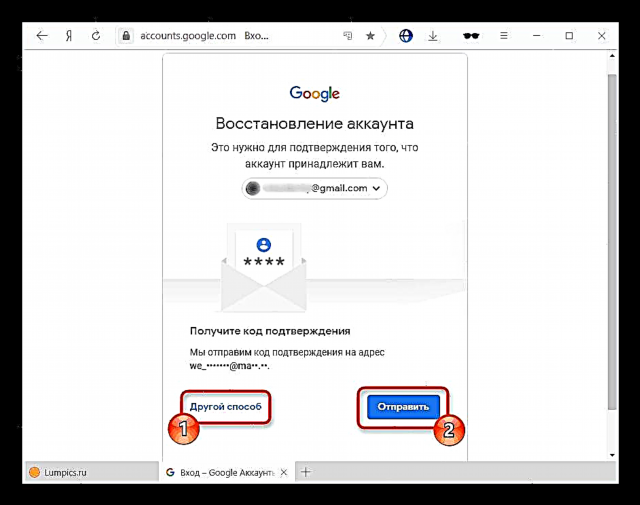



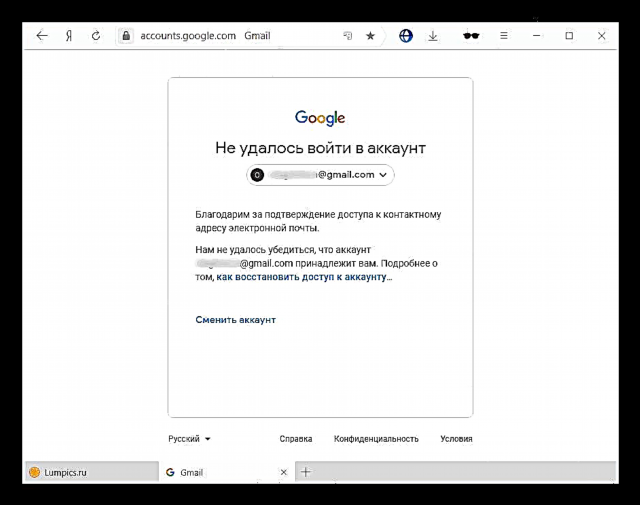
Stap 6: beantwoord die sekuriteitsvraag
Vir ou en relatiewe ou Google-rekeninge werk hierdie metode steeds as een van die bykomende maatreëls om toegang terug te kry. Diegene wat onlangs 'n rekening geregistreer het, sal hierdie stap moet oorslaan, aangesien daar onlangs nie 'n geheime vraag gevra is nie.
Nadat u nog 'n kans gekry het om te herstel, moet u die vraag wat u as die belangrikste gevra het tydens die opstel van die rekening, lees. Tik die antwoord daarop in die blokkie hieronder. Die stelsel aanvaar dit moontlik nie; eksperimenteer in hierdie situasie - begin tik verskillende soortgelyke woorde, byvoorbeeld nie "kat" nie, maar "kat", ens.

Op grond van die resultate van die antwoord op die vraag, kan u die profiel herstel of nie.
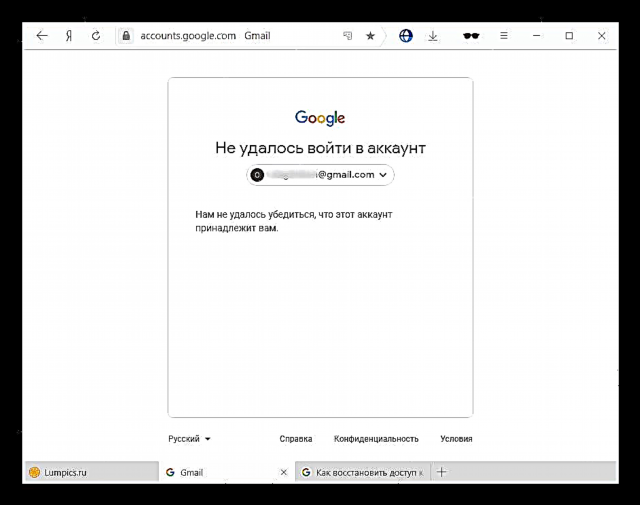
Gevolgtrekking
Soos u kan sien, bied Google 'n hele paar metodes om 'n vergete of verlore wagwoord te herwin. Vul al die velde noukeurig en sonder foute in. Moenie bang wees om weer die aanmeld-ontsluitprosedure uit te voer nie. Nadat u 'n voldoende aantal wedstryde ontvang het van die inligting wat u verskaf met die wat op Google se bedieners gestoor is, sal die stelsel beslis ontsluit word. En die belangrikste: sorg dat u toegang opstel deur 'n telefoonnommer, 'n rugsteun-e-posadres te koppel en / of u rekening aan 'n betroubare mobiele toestel te koppel.

Hierdie vorm verskyn outomaties onmiddellik na 'n suksesvolle aanmelding met 'n nuwe wagwoord. U kan dit ook later in u Google-instellings invul of verander.
Geleenthede eindig daar, en as verskeie pogings misluk, sal u ongelukkig 'n nuwe profiel moet begin opstel. Dit is belangrik om daarop te let dat tegnologiese ondersteuning van Google nie betrokke is by die herstel van rekeninge nie, veral nie as die gebruiker toegang deur sy skuld verloor het nie, en daarom is dit dikwels nutteloos om aan hulle te skryf.
Kyk ook: Die skep van 'n Google-rekening











